win10如何查看用户名和密码 如何查看电脑的用户名和密码
更新时间:2023-11-05 15:38:34作者:jiang
win10如何查看用户名和密码,在使用Win10操作系统时,有时我们会遇到需要查看用户名和密码的情况,无论是忘记了自己的登录密码,还是需要查看其他用户的密码,都可以通过一些简单的步骤来实现。在Win10中,我们可以通过几种不同的方法来查看用户名和密码,包括使用控制面板、命令提示符和本地用户和组管理器等工具。下面将介绍一些常用的方法,帮助您轻松查看电脑的用户名和密码。
操作方法:
1.首先点击电脑屏幕左下角“开始”菜单。

2.然后,点击弹出选项列表中的“设置”选项。
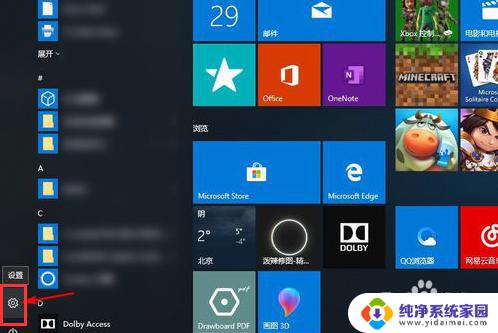
3.在出现的新界面中选择中间的“账户”标识。
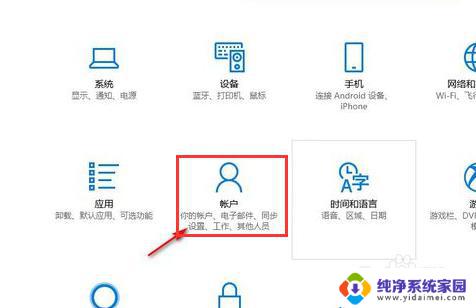
4.选择左侧的“登录选项”,找到“密码“标识并点击”更改“。
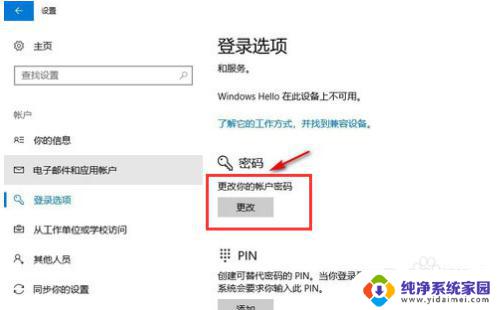
5.进入到这个页面就可以看到用户名,并且需要的话可以修改密码。
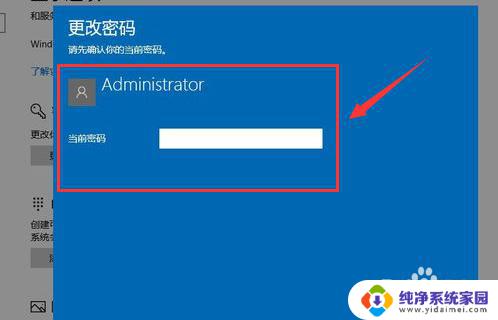
以上是Win10如何查看用户名和密码的全部内容,如果您也遇到了相同的情况,请参照本文提供的方法处理,希望这对您有所帮助。
win10如何查看用户名和密码 如何查看电脑的用户名和密码相关教程
- windows怎么查看用户名和密码 win10忘记用户名和密码怎么办
- 当前的windows密码在哪里可以找到 win10如何查看用户名和密码
- win10如何设置用户名和密码 Win10开机密码和用户名设置方法
- windows10账号密码在哪里看 电脑忘记用户名和密码怎么办
- 连接共享文件夹需要用户名和密码怎么取消 取消Win10访问共享文件夹时的用户名密码验证
- win10电脑如何查看wifi密码 win10系统如何查看保存的WiFi密码
- windows10组或用户名 win10电脑用户名在哪里查看
- win10开机用户名或密码不正确 Win10开机提示用户名或密码不正确如何解决
- windows10修改用户密码 win10 怎么改账号名字和密码
- win10无线密码查看wifi密码 win10系统如何查看已保存的WiFi密码
- 怎么查询电脑的dns地址 Win10如何查看本机的DNS地址
- 电脑怎么更改文件存储位置 win10默认文件存储位置如何更改
- win10恢复保留个人文件是什么文件 Win10重置此电脑会删除其他盘的数据吗
- win10怎么设置两个用户 Win10 如何添加多个本地账户
- 显示器尺寸在哪里看 win10显示器尺寸查看方法
- 打开卸载的软件 如何打开win10程序和功能窗口